1.1 Yleistä kurssista
|
|
|
- Niilo Kinnunen
- 8 vuotta sitten
- Katselukertoja:
Transkriptio
1 1 Kurssista Yleistä kurssista Työkalukurssi Olennainen pohjakurssi useille muille kielitieteen kursseille Suorituksesta saa yhden opintoviikon Suoritustapa on luennoilla käyminen ja harjoitustehtävien tekeminen. Erillistä tenttiä ei järjestetä. Jos osaa valmiiksi käyttää Unixia, kurssi kannattaa suorittaa tekemällä pelkästään harjoitustehtävät
2 1 Kurssista Merkinnöistä Merkillä [ylim] on merkitty materiaali, joka ei missään nimessä kuulu oppimäärään vaan on mukana asioiden (epä)selventämiseksi. Uudet termit merkitään näin Uudet komennot esitellään tällaisessa muodossa: komento [ -valitsin ] argumentti (Muistisana) Hakasulkeissa olevat asiat ovat valinnaisia eli ne voivat puuttua komennosta. Kursiivilla kirjoitettujen sanojen tilalle pannaan jotain muuta, esimerkiksi tiedoston nimi. Tiedostojen nimet, esimerkkikomennot, yms. kaikki, mikä saatetaan kirjoittaa komennon osana, näytetään tällaisella kirjasimella.
3 1 Kurssista Miksi järjestää unix-kurssi? Yleisen kielitieteen laitoksen ympäristö on Linux-pohjainen. Linux on yksi unixin kaltainen käyttöjärjestelmä / -ympäristö. Vaikkei Linuxin peruskäyttö edellytäkään tuntemusta perinteisestä Unix-ympäristöstä, tehokäyttöä ja useita kursseja varten tuntemus on välttämätöntä. Monet kielitieteelliset menetelmät voidaan tehdä suoraan Unixin perustyökaluilla Kun Unixin perusympäristöä on oppinut kerran käyttämään, taitoa pystyy hyödyntämään muissakin järjestelmissä (ainakin nähtävissä olevan tulevaisuuden ajan)
4 2 unix Mikä on unix? Toisaalta unix-käyttöjärjestelmäperhe, toisaalta Unix-käyttöympäristö, joka on kehittynyt pikku hiljaa perusasioiden pysyessä samana aina 70-luvulta asti. Moniajojärjestelmä, mikä tarkoittaa, että käynnissä on useita toisistaan riippumattomia ohjelmia yhtaikaa Monikäyttäjäjärjestelmä, mikä tarkoittaa, että samaa konetta voi käyttää yhtaikaa useita toisistaan riippumattomia käyttäjiä Suojattu järjestelmä, mikä tarkoittaa, että järjestelmä on rakennettu niin, etteivät käyttäjät pysty häiritsemään sen toimintaa eivätkä toisiaan. Tämä kurssi opettaa pikemminkin Unix-käyttöympäristöä, ei niinkään unix-käyttöjärjestelmää.
5 2 unix Miksi Unix-käyttöympäristö on kiva? Tietokone on käyttäjän työkalu, eikä musta laatikko, joka tekee jotain. Unix antaa käyttäjälle avaimet ymmärtää, mitä koneessa tapahtuu, sekä käskeä sitä tekemään tarkalleen halutut asiat. Unix perustuu työkaluajatteluun, jossa jokainen ohjelma tekee oman hommansa eikä mitään muuta. Monimutkaisemmat operaatiot rakennetaan käyttäen yksittäisiä ohjelmia palasina. Lähes kaikkeen maan ja taivaan väliltä on olemassa jokin (yleensä vapaasti ja ilmaiseksi saatavilla oleva) ohjelma. Unix on voimakas ympäristö, jolla pystyy saamaan aikaan monia asioita, joihin muissa ympäristöissä ei yksinkertaisesti ole keinoja.
6 2 unix Miksi Unix-käyttöympäristö on ärsyttävä? unixin historia on pitkä ja joskus omituinen. Vaikka Linuxissa tämä ei usein näykään, aina on joitain asioita, jotka ovat niin kuin ovat historiallisista syistä. Aloittelijalle on usein suuri kynnys alkaa tehdä asioita eri tavalla kuin mihin on tottunut esim. Windows-ympäristössä. Erilaisten komentojen määrä on pyörryttävä (esim. marsissa 1900 kpl) ja niiden nimet ovat usein lyhyitä ja kryptisiä siis vaikeita muistaa. unixeissa on pieniä eroja, ja lähes joka tehtävään on olemassa monta ohjelmaa, joista pitäisi osata valita. Ja toisaalta yhden unixin pystyy virittämään melkein millaiseksi vain.
7 3 Linux Mikä on Linux? Linux on unix-käyttöjärjestelmän ytimen ilmainen toteutus. Unixin kaltainen käyttöympäristö (perusohjelmat kuten grep yms.) on toteutettu GNU-projektin ohjelmilla. Linux-ympäristö (Linux-ydin, GNU-ohjelmat, muut ilmaiset ohjelmat) on vapaaehtoisten hajautetusti ylläpitämä kokonaisuus. Kaikkien ohjelmien lähdekoodi on vapaasti saatavilla. Tämä tarkoittaa, että ohjelmiin voi tehdä haluamiaan muutoksia ja parannuksia (jos osaa ohjelmoida).
8 3 Linux Linuxin hyviä ja huonoja puolia + Valtavat määrät niin Windowsmaisia kuin Unixmaisia ohjelmia tarjolla + Yhteisöjen tarjoama vahva käyttötuki ja paljon dokumentaatiota + Viriteltävissä todella monenlaiseksi + Hyvä tuki erilaisille laitteille, niin vanhoille kuin uudemmillekin Edellyttää edelleenkin silloin tällöin asioista selvän ottamista Kehittyy sellaista vauhtia, että mukana on joskus vaikea pysyä Kotikäyttöön se pitää yleensä asentaa itse (vs. Windows)
9 4 Istunto Sisään- ja uloskirjautuminen Yksittäiseen unix- tai Linux-koneeseen on monta reittiä kirjautua sisään: ssh-etäyhteys, päätteet (vanhoissa järjestelmissä) ja tietenkin koneen oma näyttö ja näppäimistö. Kaikissa kirjautumistavoissa kysytään käyttäjän tunnus ja salasana. Nämä ovat tiedot, joiden perusteella käyttäjä tunnistetaan. Useimmat sisäänkirjautumistavat käynnistävät onnistuneen sisäänkirjautumisen jälkeen käyttäjän oletuskomentotulkin. CS Linuxeissa kuitenkin oletuksena käynnistyy graanen käyttöympäristö. Istunto loppuu uloskirjautumiseen. Komentotulkista kirjaudutaan pois komennolla logout (tai exit) ja graasesta ympäristöstä jostain valikosta löytyvällä logout-toiminnolla.
10 4 Istunto Turvallisuudesta Istunnon aikana toiminnassa olevat ohjelmat toimivan sisään kirjautuneen käyttäjän oikeuksilla. Niinpä niillä ei voi vahingoittaa muita käyttäjiä tai järjestelmää: Unix on turvallinen ympäristö kokeilla kaikenlaista. Unix tarjoaa kuitenkin vahvat työkalut, joita voi käyttää verkkohäiriköintiin jne. Taitavampi käyttäjä saa tunnuksellasi paljon enemmän vahinkoa aikaan kuin sinä. Siksi istuntoa ei saa jättää vartioimatta. Poistuessasi koneen äärestä voit lukittaa istunnon. KDE:ssa tämä tapahtuu painamalla alapalkin lukonkuvaa.
11 4 Istunto Tositoimiin: istunto 1. Kirjaudu sisään antamalla käyttäjätunnuksesi ja salasanasi. Koneessa käynnistynee graanen käyttöympäristö KDE. 2. KDE:n käynnistyttyä kokeile avata joitain ohjelmia alapalkista: esimerkiksi punaisesta dinosauruksen päästä käynnistyy www-selain, mozilla, televisioruudun näköisestä painikkeesta komentotulkki ja paperi-sulkakynä-yhdistelmästä kirjoitusohjelma. 3. Sulje ikkunoita niiden yläkulmassa olevasta ruksista. 4. Lukita istunto, ja avaa se taas antamalla salasanasi. 5. Kirjaudu ulos K-valikosta löytyvällä logout-toiminnolla.
12 5 Komentotulkki Mikä on komentotulkki? Komentotulkki (shell) on ohjelma, joka on suunniteltu helpoksi keinoksi käynnistää muita ohjelmia. Unixin komentotulkit osaavat itse asiassa paljon enemmänkin. Komentotulkki ja perusohjelmat muodostavat yhdessä Unixin sielun, joka on kehittynyt pikku hiljaa 70-luvulta lähtien. Tämä ympäristö on unixien ja erilaisten Linuxien yhteinen punainen lanka (ohjelmointiympäristön lisäksi). Komentotulkin toiminta muistuttaa jonkin verran keskustelua: annetaan komento/kysymys, saadaan vastaus, jatketaan samaan tapaan. Tällä kurssilla käytetään bash-komentotulkkia.
13 5 Komentotulkki Komentotulkin perustoiminta Valmiustilassa komentotulkki tulostaa kehotteen (prompt) (esim. $) ja jää odottamaan käyttäjän syötettä (eli komentoa). Käyttäjä kirjoittaa komennon ja painaa lopuksi rivinvaihtonäppäintä (enter / return / hassu kulmanuoli). Komentotulkki suorittaa komennossa määritetyn ohjelman, ja jää odottelemaan, että se hoitaa hommansa loppuun Tämän jälkeen komentotulkki tulostaa uuden kehotteen ja odottaa uutta syötettä.
14 5 Komentotulkki Komentojen yleinen muoto Esimerkkikomento: ls -l -a /web/ling Komennot muodostuvat yhdestä tai useammasta sanasta (erotettuna välilyönnein), joista ensimmäinen on suoritettavan ohjelman nimi (mitä tehdään, yllä ls) ja loput sille annettavia argumentteja (miten tai mille tehdään). Argumenttien muoto riippuu ohjelmasta, mutta on lähes aina samanlainen: Ensinnäkin on valitsimia (options), jotka muuntavat ohjelman toimintaa (miten tehdään). Valitsimet alkavat yleensä viivalla (-). Yllä -l ja -a. Yksikirjaimisia valitsimia voi yleensä yhdistää, esimerkiksi yllä olevan käskyn voisi kirjoittaa muotoon ls -la /web/ling
15 5 Komentotulkki 5.3 Kaikki muut kuin valitsimet ovat tavallisia argumentteja, ja kertovat yleensä, mitä ohjelma käsittelee (mille tehdään). Yllä /web/ling. Tekstiä käsitteleville komennoille tavalliset argumentit yleensä kertovat, mistä tiedostoista käsiteltävä teksti (=syöte) luetaan, ja jos tavallisia argumentteja ei ole, se luetaan suoraan käyttäjältä. Hakemistoja käsitteleville komennoille tavalliset argumentit kertovat, mitä hakemistoa käsitellään, jne. Niin komennossa, valitsimissa kuin tiedostojen nimissä (tiedostoista tuonnempana) pienet ja isot kirjaimet ovat eri kirjaimia, eli esim. -l ja -L ovat eri valitsin.
16 5 Komentotulkki Tositoimiin: komennot 1. Kirjaudu sisään ja käynnistä komentotulkki. 2. Kokeile komentoa ls -l -a /web/ling siten, että jätät siitä pois eri osia. 3. Kokeile kirjoittaa komentotulkkiin jotain roskaa, esim. Minä olen maailman valtias ja paina enter. Mitä tapahtuu ja miksi? 4. Komento echo on perin yksinkertainen. Anna sille joitain argumentteja ja katso, mitä se tekee. Katso myös, mitä tekee komento date. 5. Kokeile, miten valitsin -n muuttaa echo-komennon toimintaa. 6. Komennossa grep -i foo /usr/share/dict: mitkä ovat valitsimia, mitkä tavallisia argumentteja ja mikä on ohjelman nimi?
17 6 Tiedostojärjestelmä Mikä on tiedostojärjestelmä? Tiedostojärjestelmä on se osa tietokonejärjestelmästä, joka sisältää joitain (talletettuja) tietoja Erityisesti tiedostojärjestelmä tarkoittaa sitä, miten ja missä muodossa nämä tiedot on talletettu Unixin tiedostojärjestelmä on hyvin yksinkertainen: se koostuu hakemistoista, ja näissä sijaitsevista toisista hakemistoista (joita kutsutaan alihakemistoiksi) ja tiedostoista. Hakemisto on siis käytännössä lista tiedostoja ja alihakemistoja Hakemistot, alihakemistot ja ali-alihakemistot muodostavat tiedostohierarkian. Unix-järjestelmässä kaikki tiedostot sijaitsevat yhdessä hierarkiassa, juurihakemiston alla.
18 6 Tiedostojärjestelmä 6.1 Terminologiasta on huomattava sen verran, että tiedosto on perinteisesti Unixissa tarkoittaanut oikeastaan mitä tahansa tiedostojärjestelmässä olevaa: siis myös hakemistot ovat tämän terminologian mukaan tiedostoja. Tästä syystä varsinaista tietoa sisältäviä tiedostoja (jotka esitellään myöhemmin) on joskus kutsuttu tavallisiksi tiedostoiksi (regular les). Tässä opintomonisteessa puhutaan yleensä yksinkertaisesti tiedostoista asiayhteydestä pitäisi käydä selväksi, sisältääkö käsite hakemistot vai ei.
19 6 Tiedostojärjestelmä Miten tiedostoihin viitataan? Tiedoston (tai hakemiston) voi nimetä kahdella tapaa: 1. Voi käyttää absoluuttista tiedostonimeä: tällöin kerrotaan tiedoston paikka aina juurihakemistosta lähtien. esimerkiksi /etc/apt/sources.list tarkoittaa juurihakemiston etc-alihakemiston apt-alihakemiston tiedostoa nimeltä sources.list. hakemistojen nimien väliin siis pannaan aina kauttaviiva (/). Koska nimi tavallaan kertoo reitin juurihakemistosta tiedostoon, sitä kutsutaan myös poluksi (path). abs. tiedostonimet alkavat aina kauttaviivalla. Siksi juurihakemiston itsensä nimi on /.
20 6 Tiedostojärjestelmä Voi käyttää suhteellista tiedostonimeä: Unixissa ohjelmilla (myös komentotulkilla) on aina oletushakemisto. Siinä missä abs. nimet ovat polkuja suhteessa juurihakemistoon, suhteelliset nimet ovat polkuja suhteessa oletushakemistoon. esimerkiksi projektit/aatos.tex tarkoittaa oletushakemiston projektit-alihakemiston aatos.tex-nimistä tiedostoa. sisäänkirjauduttaessa oletushakemisto on käyttäjän kotihakemisto. Tämä tarkoittaa käyttäjän omaa paikkaa, johon käyttäjä voi tallettaa omat tiedostonsa, asetuksensa jne. kaikissa hakemistoissa on pseudohakemisto.., joka viittaa hakemiston ylähakemistoon. esimerkiksi, jos oletushakemisto on /web/ling/kit, nimi../monako/index.html viittaa samaan tiedostoon kuin abs. polku /web/ling/monako/index.html.
21 7 Hakemistot Hakemistoihin liittyviä komentoja ls [ -l ] [ -a ] [ hakemisto ] (LiSt) Näyttää hakemiston sisällön, eli mitä tiedostoja ja hakemistoja se sisältää. Jos hakemiston nimeä ei anneta, näyttää oletushakemiston sisällön. Valitsin -l antaa (paljon) enemmän yksityiskohtia tiedostoista, ja -a näyttää myös ns. piilotiedostot (näistä lisää tuonnempana). cd [ hakemisto ] (Change Directory) Vaihtaa oletushakemistoa. Vaihdon jälkeen kaikki suhteelliset tiedostonimet ovat suhteessa uuteen oletushakemistoon. Jos hakemiston nimeä ei anneta, vaihtaa oletushakemistoksi kotihakemiston. pwd (Print Working Directory) Kertoo tämänhetkisen oletushakemiston.
22 7 Hakemistot 7.1 mkdir hakemisto [ hakemisto2... ] (MaKe DIRectory) Luo argumenteiksi annetut hakemistot. rmdir hakemisto (ReMove DIRectory) Poistaa (tyhjän) hakemiston. mv hakemisto uusinimipolku (MoVe) Uudelleennimeää tai siirtää hakemiston (sisältöineen) uuteen paikkaan / uudelle nimelle. (Tiedoston nimipolku on oikeastaan sen sijainti, joten uudelleennimeäminen ja siirtäminen ovat sama asia.) Esim. mv projektit proj vaihtaa projektit-hakemiston nimeksi proj ja mv build /tmp/mybuild siirtää oletushakemiston build-alihakemiston /tmp-hakemiston alihakemistoksi mybuild.
23 7 Hakemistot Tositoimiin: hakemistot 1. Käynnistä komentotulkki ja katso, mikä on oletushakemistona. 2. Katso, mitä tiedostoja se sisältää. 3. Katso, mitä tiedostoja juurihakemisto sisältää. 4. Tee uusi alihakemisto kokeilu, katso, mitä tiedostoja se sisältää, tee sille jokin ali-alihakemisto ja katso, mitä tiedostoja kokeilu nyt sisältää. Poista hakemistot. 5. Mene (vaihda oletushakemistoksi) /web/ling, liikuskele siellä ympäriinsä ja katsele, mitä tiedostoja siellä on. 6. Palaa kotihakemistoosi. 7. Katso pwd:lla, mikä on kotihakemistosi absoluuttinen polku.
24 7 Hakemistot Nippelitietoa poluista [ylim] Jokaisessa hakemistossa on pseudohakemistot. ja.., joista ensimmäinen viittaa hakemistoon itseensä ja jälkemmäinen siihen hakemistoon, joka sisältää kyseisen hakemiston. Hakemiston nimessä voi olla kauttaviiva (/) lopussa. Tämä kauttaviiva jätetään huomiotta. Samoin kaksi peräkkäistä kauttaviivaa tiedostonimessä tulkitaan yhdeksi. Siis esimerkiksi jos oletushakemisto on /home/p/k/pkalliok, seuraavat polut osoittavat samaan hakemistoon: tmp./tmp/../pkalliok//tmp/. /usr/../home/p/././k/pkalliok//../pkalliok//.//tmp
25 8 Tiedostot Mikä on tiedosto? (puoliteoriassa) Tiedosto on paikka, jossa on (tallessa) tietoa. Unixin käsitys (tavallisesta) tiedostosta on hyvin yksinkertainen: tiedoston sisältö on läjä merkkejä (esim. luonnollisen kielen tekstiä), tai oikeastaan merkkijono (tarkoittaa, että merkit ovat tietyssä järjestyksessä). Unix sinänsä ei aseta tämän kummempia rajoituksia tiedoston muodolle. Usein teksti on järjestelty riveiksi. Rivinvaihtokin on yksi merkki muiden joukossa. Joskus rivit on järjestelty kentiksi (esim. jos tekstissä on taulukko). Kentänvaihto (tab) on myös yksi merkki.
26 8 Tiedostot 8.1 Tekstiä käsittelevät Unix-ohjelmat käsittelevät tiedostoa sellaisenaan: esimerkiksi se, mitä tekstinmuokkausohjelma emacs näyttää, vastaa merkki merkiltä sitä, mitä tiedostossa on. Vastakohtana monet Windows-ohjelmat, joilla kaikilla on omat tiedostomuotonsa, jolloin ruudulla näkyvän tekstin ja tiedostoon talletetun merkkijonon välillä ei välttämättä ole mitään yhteyttä. Joillain asioilla, kuten kuvilla ja äänellä, ei voi olla yksi yhteen -vastaavuutta merkkijonojen kanssa (toisin kuin tekstillä). Niinpä näitä käsittelevät ohjelmat tallentavat kuvan tiedostoon jossain tietyssä tiedostomuodossa. Unix-ohjelmat käyttävät yleensä standardeilla määriteltyjä tiedostomuotoja (kuten JPEG, MP3 jne.)
27 8 Tiedostot 8.1 Tiedostot, joiden nimi alkaa pisteellä (.), ovat ns. piilotiedostoja / piilohakemistoja. ls-komento ei näytä niitä ilman -a-valitsinta, eikä komentotulkin nimilavennus (esitellään tuonnempana) kiinnitä oletuksena huomiota niihin. Piilotiedostot sisältävät usein ohjelmien asetuksia tai muuta sellaista, jonka ei oleteta kiinnostavan käyttäjää kovin paljon, ja yleensä kotihakemisto on pullollaan erilaisten ohjelmien piilotiedostoja. Myös erikoishakemistot. ja.. ovat piilotiedostoja.
28 8 Tiedostot Tiedostoihin liittyviä komentoja cat [ tiedosto tiedosto... ] (CATenate) Yhdistää argumentteina annetut tiedostot ja tulostaa ne näytölle. cat tiedosto on idiomaattinen tapa tulostaa yksi tiedosto näytölle. less tiedosto (Ei muistisanaa) Jos tiedosto on pitkä, cat on huono keino sen tarkastelemiseksi. less näyttää tiedoston yksi näytöllinen kerrallaan. less-komennon lyhyt käyttöohje on seuraavassa diassa. le tiedosto (what kind of FILE) Kertoo (so. arvaa) tiedoston sisällön perusteella, minkä tyyppistä tietoa tiedosto sisältää: onko se tekstiä, ohjelma, kuva,... grep sana [ tiedosto tiedosto... ] (Global RegExp Print) Näyttää tiedosto(i)sta kaikki rivit, joilla esiintyy annettu sana. Hyvä tiedon etsintään.
29 8 Tiedostot 8.2 cp [ -r ] [ -i ] lähde [ lähde... ] kohde (CoPy) mv [ -i ] lähde [ lähde... ] kohde (MoVe) rm [ -r ] [ -i ] tiedosto (ReMove) Kopioi (cp) tai siirtää (mv) tiedoston tai tiedostoja uuteen paikkaan. cp jättää lähdetiedoston jäljelle, kun taas mv poistaa sen. rm vain poistaa tiedoston (käytä varoen!). cp:lla ja mv:lla on kaksi toimintatapaa. Jos kohde on olemassa oleva hakemisto, tiedostot tulevat sen sisään samalla nimellä kuin olivat aiemmassakin paikassaan. Muussa tapauksessa lähdetiedostoja saa olla vain yksi ja kohde on sen uusi sijainti/nimi. Valitsin -r aiheuttaa, että cp ja rm voivat käsitellä myös hakemistoja. cp tekee tällöin kopion hakemistosta ja kaikesta sen alla olevasta (rekursiivinen kopio), ja rm poistaa koko hakemiston ja kaiken sen alla olevan. mv-komennolle voi aina antaa lähteiksi myös hakemistoja.
30 8 Tiedostot less-komennon lyhyt käyttöohje less on hyvin monipuolinen ohjelma, joka on tarkoitettu yksinomaan (teksti)tiedostojen tarkasteluun. Koska monet muut Unix-ohjelmat käyttävät less:a näyttääkseen tiedostoja, sen jonkinlainen hallitseminen on tärkeää. less:n komennot ovat hyvin lyhyitä, enintään muutaman näppäimenpainalluksen mittaisia. Välilyönti vie tekstissä eteenpäin, b (Back) taaksepäin. Komento q (Quit) vie ulos less:sta. Komento g (Go) vie tiedoston alkuun, G loppuun. Tiedostosta voi etsiä jotain merkkijonoa komennolla / (kauttaviiva). Tämän jälkeen kirjoitetaan etsittävä merkkijono ja painetaan enter. Samaa voi etsiä uudelleen komennolla n (Next).
31 8 Tiedostot Tulosteen ohjaus tiedostoon Tähän mennessä käsittelemämme komennot, silloin kun ne tulostavat jotain, tulostavat sen näytölle. Tulosteen voi ohjata myös tiedostoon. Tämä tarkoittaa, että teksti, joka olisi tullut näytölle, tuleekin tiedoston sisällöksi. Tulosteen ohjaus on komentotulkin ominaisuus, ja sen takia se tepsii kaikkiin ohjelmiin. Lisäämällä komennon loppuun > tiedosto voidaan ylikirjoittaa (tai luoda uusi) tiedosto. Esimerkiksi echo Hepskukkuu >tervehdys luo tiedoston tervehdys, jossa on sana Hepskukkuu ja rivinvaihto. Lisäämällä komennon loppuun >> tiedosto voidaan liittää komennon tuloste tiedoston perään tuhoamatta vanhaa sisältöä.
32 8 Tiedostot Tositoimiin: tiedostot 1. Kirjaudu sisään, käynnistä komentotulkki ja tee kokeiluille uusi alihakemisto testausta. Vaihda se oletushakemistoksi. 2. Luo tiedosto mun_jutut, johon panet echo:lla jonkin elämänviisautesi. Lisää elämänviisauksia tiedoston perään echo:lla. 3. Luo tiedosto tämä_hetki komennolla date >tämä_hetki. 4. Tarkastele näiden tiedostojen sisältöä cat:lla ja less:lla. 5. Tee mun_jutut-tiedostosta kopio cp:lla. Lisää siihen vielä joitain viisauksia. 6. Tee alihakemisto kopiot, johon teet kopiot kaikista tekemistäsi tiedostoista.
33 8 Tiedostot Katso file- ja less-komennoilla, mitä sisältävät/ovat esim. nämä: /usr/include/stdio.h, /bin/cat, /etc/passwd ja /tmp. 8. Etsi /etc/passwd-tiedostosta tietoja itsestäsi (ja kavereistasi) grep-komennolla ja less-komennolla. Kumpi tuntuu kätevämmältä? 9. Tee echo:lla itsellesi puhelinmuistio: kasa nimi-puhelinnumeropareja, yksi kullakin rivillä. (Onko tällainen vanhanaikaista nykyään?) Etsi sieltä tietoja grep:lla. 10. Siirrä puhelinmuistio (sekä ehkä elämänviisaustiedosto) turvaan kotihakemistoosi, tuhoa muut kokeilutiedostot rm -r:lla.
34 9 Komentotulkin kätevä käyttö Komentotulkin apuja Komentotulkissa on monta asiaa, jotka hidastavat tai vaikeuttavat sen käyttöä. Yksi on komentojen ja varsinkin valitsimien muistaminen. Toinen on se, että pitkien komentojen ja pitkien tiedostonimien kirjoittaminen on hidasta ja virheille altista. Tässä osiossa paneudutaan komentotulkissa oleviin erilaisiin apuominaisuuksiin. Niiden tehokas käyttö tekee komentotulkista lähes tilanteessa kuin tilanteessa nopeamman ja vaivattomamman käyttää kuin vastaavat hiiren klikkailuun perustuvat graaset ohjelmat.
35 9 Komentotulkin kätevä käyttö Apua: man-sivut unixin perinteinen online-apu. man aihe (MANual) tietoa tietystä ohjelmasta (tms.), esimerkiksi tietoa date-ohjelmasta saa komennolla man date. Käyttää less-ohjelmaa tiedostojen näyttämiseen (katso less-komennon lyhyt käyttöohje aiempana). apropos aihe (APROPOS) etsii man-sivuja, jotka liittyvät tiettyyn aiheeseen, etsimällä aihesanaa sivujen tiivistelmistä. Esimerkiksi apropos editor. Tätä jaksoa ennen tulleet komennot on syytä muistaa ulkoa, mutta valitsimet ja tämän jakson jälkeen tulevat komennot voi yhtä hyvin tarkistaa man-sivuilta aina tarvittaessa.
36 9 Komentotulkin kätevä käyttö Komento- ja tiedostotäydennys tab-näppäin (sarkainnäppäin, näppäin q:n vasemmalla puolella) on maaginen komentotulkissa. Sen painaminen täydentää sillä hetkellä kirjoitettavan komennon / tiedostonimen niin pitkälle kuin voi. Molempien täydennys toimii periaatteessa samalla tavalla: komentotulkki etsii komennon(/t) / tiedoston(/t), joka alkaa jo kirjoitetuilla kirjaimilla, ja lisää loput kirjaimet puolestasi. Jos annetulla alulla löytyy useampia vaihtoehtoja, komentotulkki täydentää vain ensimmäiseen eroavaan kirjaimeen asti. Toinen tab-näppäimen painallus heti perään näyttää kaikki vaihtoehdot, jotka komentotulkki näkee.
37 9 Komentotulkin kätevä käyttö 9.3 Täydennystä oppii käyttämään paremmin kokeilemalla kuin lukemalla. Käytännössä tee näin: kirjoita haluamastasi komennosta / tiedostosta pari ensimmäistä merkkiä, paina tab. Jos täydentyi loppuun asti, sano jee ja jatka kirjoittamista. Jos ei täydentynyt, anna seuraava kirjain ja paina uudestaan tab. Toista kunnes saat koko sanan kirjoitetuksi. Jos et muista / tiedä seuraavaa kirjainta, paina toisen kerran tab heti perään ja katso vaihtoehtoja. Lyhyihin sanoihin ei ole yleensä järkeä käyttää täydennystä.
38 9 Komentotulkin kätevä käyttö Komentohistoria Komentotulkki tallettaa kaikki annetut käskyt (nekin, joista on tuloksena vain virheitä). Näitä talletettuja komentoja sanotaan komentohistoriaksi. Yksinkertaisin tapa liikkua komentohistoriassa on käyttää ylös- ja alas-nuolia: ylös-nuoli antaa aiempia komentoja, alas-nuoli myöhempiä. Näppäinkomento C-r (eli pidä ctrl-näppäin pohjassa, paina r) aloittaa tekstihaun historiasta. Kirjoita jokin osa vanhasta komennosta ja paina enter. history (HISTORY) Tulostaa komentohistorian. Komentohistoriasta voi suorittaa jonkin komennon uudestaan kirjoittamalla!n, jossa n on komennon historianumero.
39 9 Komentotulkin kätevä käyttö Komentorivimuokkaus Olet varmaan huomannut, että komentorivillä voi kulkea edestakaisin nuolinäppäimillä, poistaa kirjaimia backspace-näppäimellä (enterin yläpuolella) ja lisätä kirjaimia haluamaansa kohtaan. Itse asiassa komentotulkki tarjoaa hyvin monipuolisen valikoiman näppäinkomentoja komentorivin muokkaukseen. Komennot muistuttavat emacs-tekstieditorin (esitellään tuonnempana) komentoja. backspace:n jälkeen hyödyllisin komento on edeltävän sanan poisto, joka tehdään C-w:lla (muistathan: ctrl pohjassa ja... ) Muita hyödyllisiä ovat C-a ja C-e, jotka hyppäävät rivin päihin. C-d poistaa kohdistinta seuraavan kirjaimen.
40 9 Komentotulkin kätevä käyttö Tositoimiin: komentotulkin tehokas käyttö 1. Kirjaudu sisään ja käynnistä uusi komentotulkki. Anna history-komento ja tarkastele tulosta. 2. Katso, mitä man history sanoopi. Entä apropos shell? 3. Hae vanhoja käskyjäsi eri tavoin (nuolinäppäimet, C-r) ja muuttele niitä. Esim. muuta jostain cat less:ksi tai päin vastoin. 4. Tarkastele jotain kotihakemistosi alihakemistossa olevaa tiedostoa less:lla. Käytä tiedoston nimeämiseen tab-täydennystä. Tarkkaile, kuinka paljon täydentyy aina yhdellä painalluksella. 5. Kokeile, mitä tapahtuu, jos painaa tab-näppäintä kahdesti, ennen kuin on kirjoittanut komennosta mitään. Entä, kun itse komento (esim. cat) ja välilyönti on kirjoitettu, muttei vielä mitään muuta?
41 9 Komentotulkin kätevä käyttö Tiedostolavennus Usein halutaan antaa komennolle argumenteiksi iso määrä (mahdollisesti tietynlaisia) tiedostoja. Tähän tarkoitukseen komentotulkissa on tiedostolavennus. Lavennus toimii siten, että kun käyttäjä on antanut komentonsa ja painaa enter, komentotulkki tutkii kaikki komennon sanat, joissa on tiettyjä maagisia merkkejä, ja korvaa nämä sanat olemassa olevien tiedostojen nimillä. Tämäkin on helpompi selittää esimerkeillä. Olkoon meillä seuraavansisältöinen hakemisto: ~/proj/sed/stx/common]$ ls begin.m4 common.m4 end.m4 quote.sed block.sed CVS inline.sed quote_us.sed cleanup.m4 emphasis.sed markup.m4
42 9 Komentotulkin kätevä käyttö 9.7 Tärkein maaginen merkki (jokerimerkki) on asteriski (*). Sanat, joissa on tähti, sovittuvat kaikkiin tiedostoihin, joissa tähden kohdalla on mikä tahansa merkkijono: ~/proj/sed/stx/common]$ echo *.m4 begin.m4 cleanup.m4 common.m4 end.m4 markup.m4 ~/proj/sed/stx/common]$ echo b* begin.m4 block.sed ~/proj/sed/stx/common]$ echo quote*ed quote.sed quote_us.sed Tähti toimii myös hakemistojen kanssa: ~/proj/sed/stx]$ echo */make.m4 html/make.m4 latex/make.m4 man/make.m4
43 9 Komentotulkin kätevä käyttö 9.7 echo-komento on köyhä muuhun kuin testaamaan, mitä se komentotulkki sinne oikein laventaa (kuten yllä). Mutta esimerkiksi komennolla cat *.txt voin tulostaa yhtenä pötkönä kaikki.txt-loppuiset tiedostoni. Pelkkä tähti laventuu kaikiksi hakemistossa oleviksi tiedostoiksi. Tähti ei sovitu tiedostonimen alussa olevaan pisteeseen (.), koska se on piilotiedoston merkki eivätkä ihmiset yleensä halua piilotiedostojen tulevan mukaan lavennukseen. Piilotiedostot saa lavennetuksi kirjoittamalla.* tämän lavennuksen kanssa on kuitenkin syytä olla varovainen, sillä siihen sisältyvät mm. pseudohakemistot. ja... Erityisesti ei koskaan, koskaan pidä kirjoittaa komentoa rm -r.* (Miksi? Tämä on harjoitustehtävä.)
44 9 Komentotulkin kätevä käyttö 9.7 Jokerimerkki? sovittuu tasan yhteen mihin tahansa merkkiin. Tätä ei tarvitse kovin usein; lähinnä tietynmittaisten tiedostonimien listaamiseen: ~/proj/sed/stx/common]$ echo????????? block.sed common.m4 markup.m4 quote.sed Seuraavaksi tärkein jokerirakenne on vaihtoehtoisuus, jota merkitään aaltosulkeiden ({ ja }) sisässä olevalla listalla. Se laventuu vuorollaan kuksikin listassa olevaksi kohdaksi: ~/proj/sed/stx/common]$ echo?????.{m4,sed} begin.m4 block.sed quote.sed Aaltosulkeet ovat siitä erikoinen rakenne, etteivät ne piittaa, onko tiedostoa oikeasti olemassa: ~]$ echo {cat,dog}{,s,like} cat cats catlike dog dogs doglike
45 9 Komentotulkin kätevä käyttö Tositoimiin: tiedostolavennus 1. Yhdistä kaikki jonkin hakemistosi tiedostot yhdeksi suureksi tiedostoksi (cat ja >-ohjaus). 2. Muuta kaikki tekstiä sisältävät tiedostosi.txt-päätteisiksi ja siirrä ne sitten yhdellä komennolla johonkin toiseen hakemistoon. (Molempiin mv on oikea komento.) 3. Komennolla wc (katso man wc) voi laskea tiedostosta rivit, sanat ja kirjaimet. Tulosta tiedostoon, mitä viisikirjaimisia tiedostoja /etc-hakemistossa on, ja katso wc:lla, kuinka monta niitä on. 4. Laske wc:lla 2-kohdan tiedostoista sanat (*). 5. Muodosta aaltosulkeilla jokin vähintään 50-sanainen sanajoukko. (Liitä vaikkapa kaikki omistusliitteet erilaisiin yhdyssanoihin.)
46 9 Komentotulkin kätevä käyttö Vielä pari hengissäselviytymisasiaa Parhaillaan toiminnassa olevan käskyn saa keskeytetyksi näppäinkomennolla C-c ja pysäytetyksi C-z:lla. Jos kaikki näyttää pysähtyneen eikä ruudulle tule mitään, kannattaa painaa C-q. Kyseessä saattaa nimittäin olla komentotulkin typerä tulosteenkeskeytysominaisuus. Jos ruutusi on jotenkin omituisessa tilassa (esim. pelkkää merkkimössöä tai kirjoittamasi komennot eivät näy), kannattaa antaa komento reset. Tämä palauttaa normaaliasetukset. Ruudun saa tyhjennetyksi komennolla C-l. Jos jokin komento odottaa sinulta syötettä (esim. cat, jos sille ei anna yhtään tiedostoa argumentiksi), voit kertoa ohjelmalle syötteen loppumisesta C-d:lla. Ei tarvitse ymmärtää (vielä).
Komentotulkki. Kysymyksiä
 Komentotulkki Komentotulkki ja avustustoiminnot Tux-pingviinin kuva: Larry Ewing, Simon Budig ja Anja Gerwinski Kysymyksiä 1. Miten työskentelen komentotulkilla? 2. Miten komennot annetaan ja käsitellään?
Komentotulkki Komentotulkki ja avustustoiminnot Tux-pingviinin kuva: Larry Ewing, Simon Budig ja Anja Gerwinski Kysymyksiä 1. Miten työskentelen komentotulkilla? 2. Miten komennot annetaan ja käsitellään?
Luento 2. Timo Savola. 31. maaliskuuta 2006
 UNIX-käyttöjärjestelmä Luento 2 Timo Savola 31. maaliskuuta 2006 Osa I Prosessit Prosessien hierarkia Jokaisella prosessilla on numero (process ID, pid) Jokaisella prosessilla on
UNIX-käyttöjärjestelmä Luento 2 Timo Savola 31. maaliskuuta 2006 Osa I Prosessit Prosessien hierarkia Jokaisella prosessilla on numero (process ID, pid) Jokaisella prosessilla on
Kieliteknologian ATK-ympäristö Toinen luento
 Kieliteknologian ATK-ympäristö Toinen luento Miikka Silfverberg Nykykielten laitos 12. syyskuuta 2011 Miikka Silfverberg (Helsingin yliopisto) Kieliteknologian ATK-ympäristö: Luento 2 12. syyskuuta 2011
Kieliteknologian ATK-ympäristö Toinen luento Miikka Silfverberg Nykykielten laitos 12. syyskuuta 2011 Miikka Silfverberg (Helsingin yliopisto) Kieliteknologian ATK-ympäristö: Luento 2 12. syyskuuta 2011
Luento 3. Timo Savola. 7. huhtikuuta 2006
 UNIX-käyttöjärjestelmä Luento 3 Timo Savola 7. huhtikuuta 2006 Osa I Käyttöoikeudet Käyttöoikeudet Monen käyttäjän järjestelmä Prosessit kuuluvat eri käyttäjille Tiedostot kuuluvat
UNIX-käyttöjärjestelmä Luento 3 Timo Savola 7. huhtikuuta 2006 Osa I Käyttöoikeudet Käyttöoikeudet Monen käyttäjän järjestelmä Prosessit kuuluvat eri käyttäjille Tiedostot kuuluvat
Unix. Markus Norrena
 Unix Markus Norrena Kotitehtävä 1 Mikä on Unix? Kirjoittakaa lyhyesti 10 asiaa (väittämää) mitä Unix on, tai mitä Unix ei ole. Tehtävän 2. osa: Edellisen perusteella ryhmätyö jolla laajennatte Unix-tietämystänne
Unix Markus Norrena Kotitehtävä 1 Mikä on Unix? Kirjoittakaa lyhyesti 10 asiaa (väittämää) mitä Unix on, tai mitä Unix ei ole. Tehtävän 2. osa: Edellisen perusteella ryhmätyö jolla laajennatte Unix-tietämystänne
Korpusten käsittely clt131, P Luento 4
 Korpusten käsittely clt131, P2 2006 Luento 4 Nicholas Volk 24.11.2006 Humanistinen tiedekunta Säännölliset lausekkeet: ryhmittely Sulkujen avulla voidaan osoittaa määrällistäjille
Korpusten käsittely clt131, P2 2006 Luento 4 Nicholas Volk 24.11.2006 Humanistinen tiedekunta Säännölliset lausekkeet: ryhmittely Sulkujen avulla voidaan osoittaa määrällistäjille
Luento 5. Timo Savola. 28. huhtikuuta 2006
 UNIX-käyttöjärjestelmä Luento 5 Timo Savola 28. huhtikuuta 2006 Osa I Shell-ohjelmointi Ehtolause Lausekkeet suoritetaan jos ehtolausekkeen paluuarvo on 0 if ehtolauseke then lauseke
UNIX-käyttöjärjestelmä Luento 5 Timo Savola 28. huhtikuuta 2006 Osa I Shell-ohjelmointi Ehtolause Lausekkeet suoritetaan jos ehtolausekkeen paluuarvo on 0 if ehtolauseke then lauseke
Metropolia Ammattikorkeakoulu
 Metropolia Ammattikorkeakoulu UNIX-käyttöjärjestelmä TX00BW20 Sami Sainio sami.sainio@metropolia.fi Kurssin rakenne ja arvostelu 7 x luennot ja laboratorioharjoitukset Pieni projekti? Kurssin lopussa tentti
Metropolia Ammattikorkeakoulu UNIX-käyttöjärjestelmä TX00BW20 Sami Sainio sami.sainio@metropolia.fi Kurssin rakenne ja arvostelu 7 x luennot ja laboratorioharjoitukset Pieni projekti? Kurssin lopussa tentti
Luento 4. Timo Savola. 21. huhtikuuta 2006
 UNIX-käyttöjärjestelmä Luento 4 Timo Savola 21. huhtikuuta 2006 Osa I Shell Lausekkeet Komentoriville kirjotettu komento on lauseke echo "foo" echo $USER MUUTTUJA=1 ls -l Rivinvaihto
UNIX-käyttöjärjestelmä Luento 4 Timo Savola 21. huhtikuuta 2006 Osa I Shell Lausekkeet Komentoriville kirjotettu komento on lauseke echo "foo" echo $USER MUUTTUJA=1 ls -l Rivinvaihto
SCI- A0000: Tutustuminen Linuxiin, syksy 2015
 SCI- A0000: Tutustuminen Linuxiin, syksy 2015 Sisältö SCI- A0000: Tutustuminen Linuxiin, syksy 2015... 1 1. Mikä Linux?... 1 2. Linuxin käyttö graafisesti... 1 3. Pari sanaa komentorivistä... 2 4. Kalapankki...
SCI- A0000: Tutustuminen Linuxiin, syksy 2015 Sisältö SCI- A0000: Tutustuminen Linuxiin, syksy 2015... 1 1. Mikä Linux?... 1 2. Linuxin käyttö graafisesti... 1 3. Pari sanaa komentorivistä... 2 4. Kalapankki...
Julkaiseminen verkossa
 Julkaiseminen verkossa H9T1: Tiedostojen vienti internetiin Yliopiston www-palvelin, kielo Unix käyttöjärjestelmästä hakemistorakenne etäyhteyden ottaminen unix-koneeseen (pääteyhteys) komentopohjainen
Julkaiseminen verkossa H9T1: Tiedostojen vienti internetiin Yliopiston www-palvelin, kielo Unix käyttöjärjestelmästä hakemistorakenne etäyhteyden ottaminen unix-koneeseen (pääteyhteys) komentopohjainen
Lupa opetuskäyttöön pyydettävä. info@tietsikka.net. Näppäimistö. Kohdistimen ohjausnäppäimistö. Funktionäppäimistö. Kirjoitusnäppäimistö
 Näppäimistö 2005 Päivi Vartiainen 1 Kohdistimen ohjausnäppäimistö Funktionäppäimistö Kirjoitusnäppäimistö Numeronäppäimistö Kohdistimen ohjausnäppäimistöllä siirretään hiiren osoitinta ruudulla. Kohdistin
Näppäimistö 2005 Päivi Vartiainen 1 Kohdistimen ohjausnäppäimistö Funktionäppäimistö Kirjoitusnäppäimistö Numeronäppäimistö Kohdistimen ohjausnäppäimistöllä siirretään hiiren osoitinta ruudulla. Kohdistin
Hakemistojen sisällöt säilötään linkitetyille listalle.
 Harjoitustyö 1 Harjoitustyö Tehtävä: ohjelmoi Java-kielellä komentoikkunaa (komentotulkkia, komentoriviä) simuloiva olioperustainen ohjelma. Hakemistojen sisällöt säilötään linkitetyille listalle. Työ
Harjoitustyö 1 Harjoitustyö Tehtävä: ohjelmoi Java-kielellä komentoikkunaa (komentotulkkia, komentoriviä) simuloiva olioperustainen ohjelma. Hakemistojen sisällöt säilötään linkitetyille listalle. Työ
Hieman linkkejä: http://cs.stadia.fi/~kuivanen/linux/kom.php, lyhyt ohje komentoriviohjelmointiin.
 Linux-harjoitus 9 Linuxin mukana tulevat komentotulkit (mm. bash, tcsh, ksh, jne ) sisältävät ohjelmointikielen, joka on varsin tehokas ja ilmaisuvoimainen. Tähän yhdistettynä unix-maailmasta tutut tehokkaat
Linux-harjoitus 9 Linuxin mukana tulevat komentotulkit (mm. bash, tcsh, ksh, jne ) sisältävät ohjelmointikielen, joka on varsin tehokas ja ilmaisuvoimainen. Tähän yhdistettynä unix-maailmasta tutut tehokkaat
[Jnix näyttökoe. o ei ole sallittua käyttää mitään verkkolevyjakoa tai mitään siihen rinnastettavaa järjestelmdä.
 v1 081213 DTEK 1043 Opiskelun ja työelämän tietotekniikka [Jnix näyttökoe Tärkeää Naytt«ikokee(ssa/n) o saa hakea ohjeita Internetistä. o ei saa käyttää kurssimateriaaleja. o ei saa käyttää kirjallisia
v1 081213 DTEK 1043 Opiskelun ja työelämän tietotekniikka [Jnix näyttökoe Tärkeää Naytt«ikokee(ssa/n) o saa hakea ohjeita Internetistä. o ei saa käyttää kurssimateriaaleja. o ei saa käyttää kirjallisia
1.1 Tekstinprosessointiohjelmien yleinen toimintatapa (1)
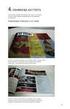 1 Tekstinprosessointiohjelmat 1.1 1.1 Tekstinprosessointiohjelmien yleinen toimintatapa (1) Useimmat tekstinprosessointiohjelmat (cat, grep,... ) toimivat kahdella erilaisella tavalla. Jos niille annetaan
1 Tekstinprosessointiohjelmat 1.1 1.1 Tekstinprosessointiohjelmien yleinen toimintatapa (1) Useimmat tekstinprosessointiohjelmat (cat, grep,... ) toimivat kahdella erilaisella tavalla. Jos niille annetaan
Maastotietokannan torrent-jakelun shapefile-tiedostojen purkaminen zip-arkistoista Windows-komentojonoilla
 Maastotietokannan torrent-jakelun shapefile-tiedostojen purkaminen zip-arkistoista Windows-komentojonoilla Viimeksi muokattu 5. toukokuuta 2012 Maastotietokannan torrent-jakeluun sisältyy yli 5000 zip-arkistoa,
Maastotietokannan torrent-jakelun shapefile-tiedostojen purkaminen zip-arkistoista Windows-komentojonoilla Viimeksi muokattu 5. toukokuuta 2012 Maastotietokannan torrent-jakeluun sisältyy yli 5000 zip-arkistoa,
Kieliteknologian ATK-ympäristö Viides luento
 Kieliteknologian ATK-ympäristö Viides luento Miikka Silfverberg Nykykielten laitos 4. lokakuuta 2010 Miikka Silfverberg (Nykykielten laitos) Kieliteknologian ATK-ympäristö: Luento 5 4. lokakuuta 2010 1
Kieliteknologian ATK-ympäristö Viides luento Miikka Silfverberg Nykykielten laitos 4. lokakuuta 2010 Miikka Silfverberg (Nykykielten laitos) Kieliteknologian ATK-ympäristö: Luento 5 4. lokakuuta 2010 1
Ctl160 Tekstikorpusten tietojenkäsittely Kolmas luento
 Ctl160 Tekstikorpusten tietojenkäsittely 490160-0 Kolmas luento Nicholas Volk Yleisen kielitieteen laitos, Helsingin yliopisto Ctl160 Tekstikorpusten tietojenkäsittely490160-0kolmas luento p.1/26 Lisää
Ctl160 Tekstikorpusten tietojenkäsittely 490160-0 Kolmas luento Nicholas Volk Yleisen kielitieteen laitos, Helsingin yliopisto Ctl160 Tekstikorpusten tietojenkäsittely490160-0kolmas luento p.1/26 Lisää
Kieliteknologian ATK-ympäristö Kolmas luento
 Kieliteknologian ATK-ympäristö Kolmas luento Miikka Silfverberg Nykykielten laitos 20. syyskuuta 2010 Miikka Silfverberg (Nykykielten laitos) Kieliteknologian ATK-ympäristö: Luento 3 20. syyskuuta 2010
Kieliteknologian ATK-ympäristö Kolmas luento Miikka Silfverberg Nykykielten laitos 20. syyskuuta 2010 Miikka Silfverberg (Nykykielten laitos) Kieliteknologian ATK-ympäristö: Luento 3 20. syyskuuta 2010
Kieliteknologian ATK-ympäristö Viides luento
 Kieliteknologian ATK-ympäristö Viides luento Miikka Silfverberg Nykykielten laitos 3. lokakuuta 2011 Miikka Silfverberg (Nykykielten laitos) Kieliteknologian ATK-ympäristö: Luento 5 3. lokakuuta 2011 1
Kieliteknologian ATK-ympäristö Viides luento Miikka Silfverberg Nykykielten laitos 3. lokakuuta 2011 Miikka Silfverberg (Nykykielten laitos) Kieliteknologian ATK-ympäristö: Luento 5 3. lokakuuta 2011 1
Vesa Ollikainen, päivitys Juha Haataja 3.8.2010
 METROPOLIA Tekstinkäsittely1 Peruskäyttö Vesa Ollikainen, päivitys Juha Haataja 3.8.2010 Tavoitteet ja sisältö Tavoite Lyhyen asiakirjan kirjoitustaito Word-tekstinkäsittelyohjelmalla Sisältö Tekstinkäsittelyohjelman
METROPOLIA Tekstinkäsittely1 Peruskäyttö Vesa Ollikainen, päivitys Juha Haataja 3.8.2010 Tavoitteet ja sisältö Tavoite Lyhyen asiakirjan kirjoitustaito Word-tekstinkäsittelyohjelmalla Sisältö Tekstinkäsittelyohjelman
Korpusten käsittely clt131, P Luento 3
 Korpusten käsittely clt131, P2 2006 Luento 3 Nicholas Volk 17.11.2006 Humanistinen tiedekunta Merkkijonon poiminen syötteestä, fgrep Monessa ohjelmassa on etsi/find-toiminto Tätä
Korpusten käsittely clt131, P2 2006 Luento 3 Nicholas Volk 17.11.2006 Humanistinen tiedekunta Merkkijonon poiminen syötteestä, fgrep Monessa ohjelmassa on etsi/find-toiminto Tätä
Scratch ohjeita. Perusteet
 Perusteet Scratch ohjeita Scratch on graafinen ohjelmointiympäristö koodauksen opetteluun. Se soveltuu hyvin alakouluista yläkouluunkin asti, sillä Scratchin käyttömahdollisuudet ovat monipuoliset. Scratch
Perusteet Scratch ohjeita Scratch on graafinen ohjelmointiympäristö koodauksen opetteluun. Se soveltuu hyvin alakouluista yläkouluunkin asti, sillä Scratchin käyttömahdollisuudet ovat monipuoliset. Scratch
Sekalaisia selvennyksiä
 Sekalaisia selvennyksiä Panu Kalliokoski ja Jussi Syrjänen Sisältö 1 Komento vai tiedosto 1 2 Unix-komennon kommunikaatiomalli 2 3 Merkkien lainaaminen 3 4 Mikä on muuttuja? 4 5 Absoluuttiset ja relatiiviset
Sekalaisia selvennyksiä Panu Kalliokoski ja Jussi Syrjänen Sisältö 1 Komento vai tiedosto 1 2 Unix-komennon kommunikaatiomalli 2 3 Merkkien lainaaminen 3 4 Mikä on muuttuja? 4 5 Absoluuttiset ja relatiiviset
sivu 1 Verkkopäätteen muuttaminen Anvian uuteen tekniikkaan Ohje käy seuraaviin verkkopäätteisiin
 sivu 1 Verkkopäätteen muuttaminen Anvian uuteen tekniikkaan Ohje käy seuraaviin verkkopäätteisiin Zyxel Prestige 645 ISP Zyxel Prestige 645 WEB Zyxel Prestige 645R Zyxel Prestige 645 Ennen aloitusta tarkista,
sivu 1 Verkkopäätteen muuttaminen Anvian uuteen tekniikkaan Ohje käy seuraaviin verkkopäätteisiin Zyxel Prestige 645 ISP Zyxel Prestige 645 WEB Zyxel Prestige 645R Zyxel Prestige 645 Ennen aloitusta tarkista,
AMIS-ohjelman käyttöohjeet
 AMIS-ohjelman käyttöohjeet Yleistä AMIS-ohjelma on Daisy-kirjojen ilmainen lukuohjelma. AMISin avulla voit lukea Daisy-äänikirjoja, Daisy-yhdistelmäkirjoja, jotka sisältävät sekä tekstiä että ääntä, ja
AMIS-ohjelman käyttöohjeet Yleistä AMIS-ohjelma on Daisy-kirjojen ilmainen lukuohjelma. AMISin avulla voit lukea Daisy-äänikirjoja, Daisy-yhdistelmäkirjoja, jotka sisältävät sekä tekstiä että ääntä, ja
Ponnahdusikkunoiden ja karttatekstien hallitseminen ArcGIS Online kartoissa
 Ponnahdusikkunoiden ja karttatekstien hallitseminen ArcGIS Online kartoissa Ponnahdusikkunoiden ja karttatekstien hallitseminen ArcGIS Online kartoissa... 1 1. Mikä on ponnahdusikkuna... 1 2. Ponnahdusikkunan
Ponnahdusikkunoiden ja karttatekstien hallitseminen ArcGIS Online kartoissa Ponnahdusikkunoiden ja karttatekstien hallitseminen ArcGIS Online kartoissa... 1 1. Mikä on ponnahdusikkuna... 1 2. Ponnahdusikkunan
Perusohje vi-editorin käyttöön
 Perusohje vi-editorin käyttöön Aapo Rista 22.9.2000 Sisältö 1 Johdanto 1 2 vi:n komento- ja kirjoitustilat 2 3 vi:n käynnistäminen ja siitä poistuminen 2 4 Liikkuminen tekstissä 3 5 Merkkien lisääminen
Perusohje vi-editorin käyttöön Aapo Rista 22.9.2000 Sisältö 1 Johdanto 1 2 vi:n komento- ja kirjoitustilat 2 3 vi:n käynnistäminen ja siitä poistuminen 2 4 Liikkuminen tekstissä 3 5 Merkkien lisääminen
1 Asentaminen. 2 Yleistä ja simuloinnin aloitus 12/2006 1.1.1
 1 Asentaminen...2 2 Yleistä ja simuloinnin aloitus...2 2.1 PI-säätimet...3 2.2 Trendit...4 3 Lämpölaitoksen ohjaus...5 4 Voimalan alkuarvojen muuttaminen...6 5 Tulostus...8 6 Mahdollisia ongelmia...8 6.1
1 Asentaminen...2 2 Yleistä ja simuloinnin aloitus...2 2.1 PI-säätimet...3 2.2 Trendit...4 3 Lämpölaitoksen ohjaus...5 4 Voimalan alkuarvojen muuttaminen...6 5 Tulostus...8 6 Mahdollisia ongelmia...8 6.1
TimeEdit opiskelijan ohje TimeEdit-instructions for students from this link
 TimeEdit opiskelijan ohje TimeEdit-instructions for students from this link TimeEdit on työjärjestys- (lukujärjestys) ja tilanvarausohjelmisto. Sisältö 1 Oikeudet... 2 2 TimeEdit Web... 2 3 Kirjautuminen...
TimeEdit opiskelijan ohje TimeEdit-instructions for students from this link TimeEdit on työjärjestys- (lukujärjestys) ja tilanvarausohjelmisto. Sisältö 1 Oikeudet... 2 2 TimeEdit Web... 2 3 Kirjautuminen...
SSH Secure Shell & SSH File Transfer
 SSH Secure Shell & SSH File Transfer TIETOHALLINTO Janne Suvanto 1.9 2002 Sisällysluettelo Sisällysluettelo... 1 Yleistä... 2 SSH Secure Shell ohjelman asetukset... 3 POP3 tunnelin asetukset... 6 Yhteyden
SSH Secure Shell & SSH File Transfer TIETOHALLINTO Janne Suvanto 1.9 2002 Sisällysluettelo Sisällysluettelo... 1 Yleistä... 2 SSH Secure Shell ohjelman asetukset... 3 POP3 tunnelin asetukset... 6 Yhteyden
HRTM58. Windows 10 Resurssienhallinta
 Windows 10 Resurssienhallinta 1 Sisällysluettelo Resurssienhallinta...3 Resurssienhallintaa käytetään tiedostojen ja kansioiden hallintaan...3 Vasen sarake...5 Tietojen muuttaminen...8 Tapa 1: Hiiren 2.
Windows 10 Resurssienhallinta 1 Sisällysluettelo Resurssienhallinta...3 Resurssienhallintaa käytetään tiedostojen ja kansioiden hallintaan...3 Vasen sarake...5 Tietojen muuttaminen...8 Tapa 1: Hiiren 2.
VERKKOVELHO-YLLÄPITOTYÖKALUN KÄYTTÖOHJE
 VERKKOVELHO-YLLÄPITOTYÖKALUN KÄYTTÖOHJE 1. SISÄÄN KIRJAUTUMINEN Sisään kirjautuminen VerkkoVelho-ylläpitotyökaluun tapahtuu yrityksesi osoitteessa www.omaosoitteesi.fi/yllapito, esim. www.verkkovelho.fi/yllapito.
VERKKOVELHO-YLLÄPITOTYÖKALUN KÄYTTÖOHJE 1. SISÄÄN KIRJAUTUMINEN Sisään kirjautuminen VerkkoVelho-ylläpitotyökaluun tapahtuu yrityksesi osoitteessa www.omaosoitteesi.fi/yllapito, esim. www.verkkovelho.fi/yllapito.
KUVAN TUOMINEN, MUOKKAAMINEN, KOON MUUTTAMINEN JA TALLENTAMINEN PAINTISSA
 KUVAN TUOMINEN, MUOKKAAMINEN, KOON MUUTTAMINEN JA TALLENTAMINEN PAINTISSA SISÄLLYS 1. KUVAN TUOMINEN PAINTIIN...1 1.1. TALLENNETUN KUVAN HAKEMINEN...1 1.2. KUVAN KOPIOIMINEN JA LIITTÄMINEN...1 1.1. PRINT
KUVAN TUOMINEN, MUOKKAAMINEN, KOON MUUTTAMINEN JA TALLENTAMINEN PAINTISSA SISÄLLYS 1. KUVAN TUOMINEN PAINTIIN...1 1.1. TALLENNETUN KUVAN HAKEMINEN...1 1.2. KUVAN KOPIOIMINEN JA LIITTÄMINEN...1 1.1. PRINT
JAKELUPISTE KÄYTTÖOHJE 2/6
 käyttöohjeet JAKELUPISTE KÄYTTÖOHJE 2/6 1. Esittely JakeluPiste on helppo ja yksinkertainen ratkaisu tiedostojen lähettämiseen ja vastaanottamiseen. Olipa kyseessä tärkeä word dokumentti tai kokonainen
käyttöohjeet JAKELUPISTE KÄYTTÖOHJE 2/6 1. Esittely JakeluPiste on helppo ja yksinkertainen ratkaisu tiedostojen lähettämiseen ja vastaanottamiseen. Olipa kyseessä tärkeä word dokumentti tai kokonainen
Unix-perusteet. Unix/Linux-käyttöjärjestelmä ja sen ominaisuudet
 Unix-perusteet Unix/Linux-käyttöjärjestelmä ja sen ominaisuudet Mikä on unix? Monen käyttäjän käyttöjärjestelmä Siis monta käyttäjää ja monta ohjelmaa jokaisella Kaikkiin koneisiin mikrosta supertietokoneeseen
Unix-perusteet Unix/Linux-käyttöjärjestelmä ja sen ominaisuudet Mikä on unix? Monen käyttäjän käyttöjärjestelmä Siis monta käyttäjää ja monta ohjelmaa jokaisella Kaikkiin koneisiin mikrosta supertietokoneeseen
Ohjelmisto on tietokanta pohjainen tiedostojärjestelmä, joka sisältää virtuaalisen hakemisto rakenteen.
 1 / 50 1. Etusivu Ohjelmisto on tietokanta pohjainen tiedostojärjestelmä, joka sisältää virtuaalisen hakemisto rakenteen. Virtuaali hakemistoihin voi tuoda tiedostoja tietokoneelta tai luoda niitä tällä
1 / 50 1. Etusivu Ohjelmisto on tietokanta pohjainen tiedostojärjestelmä, joka sisältää virtuaalisen hakemisto rakenteen. Virtuaali hakemistoihin voi tuoda tiedostoja tietokoneelta tai luoda niitä tällä
Muistitikun liittäminen tietokoneeseen
 Muistitikun käyttäminen 1 Muistitikun liittäminen tietokoneeseen Muistitikku liitetään tietokoneen USB-porttiin. Koneessa voi olla useita USB-portteja ja tikun voi liittää mihin tahansa niistä. USB-portti
Muistitikun käyttäminen 1 Muistitikun liittäminen tietokoneeseen Muistitikku liitetään tietokoneen USB-porttiin. Koneessa voi olla useita USB-portteja ja tikun voi liittää mihin tahansa niistä. USB-portti
Opintokohteiden muokkaus
 1 Opintokohteiden muokkaus Näiden ohjeiden avulla hahmottuu kuinka opintokohteita voidaan muokata Opinto-oppaassa. Ohje on suunnattu käyttäjille, joilla on WebOodiin OpasMuokkaaja-oikeudet. WebOodin käyttölupia
1 Opintokohteiden muokkaus Näiden ohjeiden avulla hahmottuu kuinka opintokohteita voidaan muokata Opinto-oppaassa. Ohje on suunnattu käyttäjille, joilla on WebOodiin OpasMuokkaaja-oikeudet. WebOodin käyttölupia
Ryhmänkerääjän ABC - pidä ryhmäsi ilmoittautumiset ja huonejako kätevästi hallussa
 Ryhmänkerääjän ABC - pidä ryhmäsi ilmoittautumiset ja huonejako kätevästi hallussa HUOM! Nämä ohjeet koskevat vain tilausmatkojen ryhmänkerääjiä! 1. Tee ryhmällesi varaus Tee varaus ryhmälle tai suunnitellulle
Ryhmänkerääjän ABC - pidä ryhmäsi ilmoittautumiset ja huonejako kätevästi hallussa HUOM! Nämä ohjeet koskevat vain tilausmatkojen ryhmänkerääjiä! 1. Tee ryhmällesi varaus Tee varaus ryhmälle tai suunnitellulle
Octave-opas. Mikä on Octave ja miksi? Asennus
 Octave-opas Mikä on Octave ja miksi? Asennus Käynnistys ja käyttöliittymä Komennot tiedostojen hallintaan SciTE-editor.m-tiedostot Ohjeita muualla Mikä on Octave ja miksi? Octave on numeeriseen laskentaan
Octave-opas Mikä on Octave ja miksi? Asennus Käynnistys ja käyttöliittymä Komennot tiedostojen hallintaan SciTE-editor.m-tiedostot Ohjeita muualla Mikä on Octave ja miksi? Octave on numeeriseen laskentaan
Tähtitieteen käytännön menetelmiä Kevät 2009 Luento 2: Linux
 Tähtitieteen käytännön menetelmiä Kevät 2009 Luento 2: Linux 2009-01-19 Lähtökohdat Mikä Linux? Linux on Ilmainen Unix-tyylinen käyttöjärjestelmä Perusajatuksena lähdekoodin vapaus (=ilmaisuus, luotettavuus,
Tähtitieteen käytännön menetelmiä Kevät 2009 Luento 2: Linux 2009-01-19 Lähtökohdat Mikä Linux? Linux on Ilmainen Unix-tyylinen käyttöjärjestelmä Perusajatuksena lähdekoodin vapaus (=ilmaisuus, luotettavuus,
Sen jälkeen Microsoft Office ja sen alta löytyy ohjelmat. Ensin käynnistä-valikosta kaikki ohjelmat
 Microsoft Office 2010 löytyy tietokoneen käynnistävalikosta aivan kuin kaikki muutkin tietokoneelle asennetut ohjelmat. Microsoft kansion sisältä löytyy toimisto-ohjelmistopakettiin kuuluvat eri ohjelmat,
Microsoft Office 2010 löytyy tietokoneen käynnistävalikosta aivan kuin kaikki muutkin tietokoneelle asennetut ohjelmat. Microsoft kansion sisältä löytyy toimisto-ohjelmistopakettiin kuuluvat eri ohjelmat,
Drupal-sivuston hallintaopas
 Drupal-sivuston hallintaopas 11.12.2011 1. Sisäänkirjautuminen... 2 2. Sivun luonti... 2 1 1. Sisäänkirjautuminen Kirjautumissivulle pääset osoitteesta http://www.venajaseura.com/user Käyttäjätunnuksesi
Drupal-sivuston hallintaopas 11.12.2011 1. Sisäänkirjautuminen... 2 2. Sivun luonti... 2 1 1. Sisäänkirjautuminen Kirjautumissivulle pääset osoitteesta http://www.venajaseura.com/user Käyttäjätunnuksesi
ATK tähtitieteessä. Osa 1 - Linux. 11. syyskuuta 2014
 11. syyskuuta 2014 Yleistä kurssista 2 op, kuusi harjoitus/luentokertaa. Torstaisin 9.15-12.00 (11.9., 18.9. ja 25.9.), perjantaisin 12.15-15.00 (12.9., 19.9., ja 26.9.). Luennoitsijana Jarkko Laine (jarkko.laine@oulu.fi),
11. syyskuuta 2014 Yleistä kurssista 2 op, kuusi harjoitus/luentokertaa. Torstaisin 9.15-12.00 (11.9., 18.9. ja 25.9.), perjantaisin 12.15-15.00 (12.9., 19.9., ja 26.9.). Luennoitsijana Jarkko Laine (jarkko.laine@oulu.fi),
UBUNTU. UBUNTU - Peruskäyttö. Työpöytä. GNU Free Documentation License. Sisäänkirjautuminen. Yläpaneelissa on kolme valikkoa. Paneelit ja valikot
 UBUNTU GNU Free Documentation License UBUNTU - Peruskäyttö Sisäänkirjautuminen Tietokoneen käynnistymisen jälkeen avautuu ensimmäisenä näkyville sisäänkirjautumisruutu. Kirjaudu sisään järjestelmään syöttämällä
UBUNTU GNU Free Documentation License UBUNTU - Peruskäyttö Sisäänkirjautuminen Tietokoneen käynnistymisen jälkeen avautuu ensimmäisenä näkyville sisäänkirjautumisruutu. Kirjaudu sisään järjestelmään syöttämällä
YH1b: Office365 II, verkko-opiskelu
 YH1b: Office365 II, verkko-opiskelu Huom. Suosittelemme tämän harjoituksen 1b tekemistä mikroluokassa, jotta yliopiston mikroluokat tulevat edes hieman tutuiksi. Harjoituksen tavoitteet Harjoituksessa
YH1b: Office365 II, verkko-opiskelu Huom. Suosittelemme tämän harjoituksen 1b tekemistä mikroluokassa, jotta yliopiston mikroluokat tulevat edes hieman tutuiksi. Harjoituksen tavoitteet Harjoituksessa
Ctl160 Tekstikorpusten tietojenkäsittely p.1/28
 Ctl160 490160-0 Nicholas Volk Yleisen kielitieteen laitos, Helsingin yliopisto Ctl160 490160-0 p.1/28 Emacs-editori Ikkunoinnin toimiessa Emacs-editorin käynnistyskäskyn perään kannattaa lisätä &-merkki
Ctl160 490160-0 Nicholas Volk Yleisen kielitieteen laitos, Helsingin yliopisto Ctl160 490160-0 p.1/28 Emacs-editori Ikkunoinnin toimiessa Emacs-editorin käynnistyskäskyn perään kannattaa lisätä &-merkki
Google-dokumentit. Opetusteknologiakeskus Mediamylly
 Google-dokumentit 1 2 3 Yleistä 1.1 Tilin luominen 4 1.2 Docs-päävalikkoon siirtyminen 7 Dokumentit-päävalikko 2.1 Kirjaudu Dokumentteihin 9 2.2 Lähetä tiedosto Google-dokumentteihin 11 2.3 Uuden asiakirjan
Google-dokumentit 1 2 3 Yleistä 1.1 Tilin luominen 4 1.2 Docs-päävalikkoon siirtyminen 7 Dokumentit-päävalikko 2.1 Kirjaudu Dokumentteihin 9 2.2 Lähetä tiedosto Google-dokumentteihin 11 2.3 Uuden asiakirjan
Näin asennat MS-DOS käyttöjärjestelmän virtuaalikoneeseen
 Näissä ohjeissa käydään läpi Microsoftin MS-DOS 6.22 -käyttöjärjestelmän asennus Microsoftin Virtual PC 2007 -virtuaalikoneeseen. Asennusta varten sinulla on oltava Virtual PC 2007 asennettuna tietokoneellasi
Näissä ohjeissa käydään läpi Microsoftin MS-DOS 6.22 -käyttöjärjestelmän asennus Microsoftin Virtual PC 2007 -virtuaalikoneeseen. Asennusta varten sinulla on oltava Virtual PC 2007 asennettuna tietokoneellasi
CVS. Kätevä väline usein päivitettävien tiedostojen, kuten lähdekoodin, hallitsemiseen
 CVS Versionhallintajärjestelmä Kätevä väline usein päivitettävien tiedostojen, kuten lähdekoodin, hallitsemiseen Käytetään komentoriviltä, myös graafisia käyttöliittymiä saatavilla CVS Kaikki tiedostot
CVS Versionhallintajärjestelmä Kätevä väline usein päivitettävien tiedostojen, kuten lähdekoodin, hallitsemiseen Käytetään komentoriviltä, myös graafisia käyttöliittymiä saatavilla CVS Kaikki tiedostot
Osa 7: Hahmojen ohjelmointi ja hienosäätö
 1 Osa 7: Hahmojen ohjelmointi ja hienosäätö Tässä luvussa käymme läpi perusohjelmoinnin alkeita. - Ensimmäisenä koduhahmon ohjelmointia. 1. Program -osiossa tapahtuu itse se koodin kirjoitus, missä määrätään
1 Osa 7: Hahmojen ohjelmointi ja hienosäätö Tässä luvussa käymme läpi perusohjelmoinnin alkeita. - Ensimmäisenä koduhahmon ohjelmointia. 1. Program -osiossa tapahtuu itse se koodin kirjoitus, missä määrätään
Korpusten käsittely clt131, P Luento 5
 Korpusten käsittely clt131, P2 2006 Luento 5 Nicholas Volk 1.12.2006 Humanistinen tiedekunta Perl Perl niminen ohjelmointikieli mahdollistaa tekstin monipuolisen muokkaamisen helposti
Korpusten käsittely clt131, P2 2006 Luento 5 Nicholas Volk 1.12.2006 Humanistinen tiedekunta Perl Perl niminen ohjelmointikieli mahdollistaa tekstin monipuolisen muokkaamisen helposti
Japanin kirjoittaminen Japanese IME:n avulla Windows 7 -käyttöjärjestelmässä
 www.kanjikaveri.net Ohje 1 (6) Japanin kirjoittaminen Japanese IME:n avulla Windows 7 -käyttöjärjestelmässä Japania on mahdollista kirjoittaa tietokoneella ihan tavallisella suomalaisella näppäimistöllä.
www.kanjikaveri.net Ohje 1 (6) Japanin kirjoittaminen Japanese IME:n avulla Windows 7 -käyttöjärjestelmässä Japania on mahdollista kirjoittaa tietokoneella ihan tavallisella suomalaisella näppäimistöllä.
Pikanäppäin Yhdistelmiä. Luku 6 Pikanäppäimet
 Luku 6 Pikanäppäimet Pikanäppäimet ovat näppäinyhdistelmiä, jotka mahdollistavt ZoomTextin komennot ilman ZoomTextin käyttäjäliittymän aktivointia. Pikanäppäin komentoja on melkein jokaisella ZoomTextin
Luku 6 Pikanäppäimet Pikanäppäimet ovat näppäinyhdistelmiä, jotka mahdollistavt ZoomTextin komennot ilman ZoomTextin käyttäjäliittymän aktivointia. Pikanäppäin komentoja on melkein jokaisella ZoomTextin
TEHTÄVÄ 1.1 RATKAISUOHJEET
 TEHTÄVÄ 1.1 RATKAISUOHJEET 1. Luo mallin mukainen kansiorakenne Käynnistä Resurssienhallinta painamalla näppäimistöltä peräkkäin Windows- ja E-näppäimiä niin, että Windows-näppäin on yhä pohjassa, kun
TEHTÄVÄ 1.1 RATKAISUOHJEET 1. Luo mallin mukainen kansiorakenne Käynnistä Resurssienhallinta painamalla näppäimistöltä peräkkäin Windows- ja E-näppäimiä niin, että Windows-näppäin on yhä pohjassa, kun
YH2: Office365 II, verkko-opiskelu
 Aulikki Hyrskykari, Antti Sand, Juhani Linna YH2: Office365 II, verkko-opiskelu Huom. Suosittelemme tämän yksilöharjoituksen 2 tekemistä mikroluokassa, jotta yliopiston mikroluokat tulevat edes hieman
Aulikki Hyrskykari, Antti Sand, Juhani Linna YH2: Office365 II, verkko-opiskelu Huom. Suosittelemme tämän yksilöharjoituksen 2 tekemistä mikroluokassa, jotta yliopiston mikroluokat tulevat edes hieman
Selkosanakirja sdfghjklöäzxcvbnmqwertyuiopåasdfghjklöäzxcvbnmq. Tietokoneet. wertyuiopåasdfghjklöäzxcvbnmqwertyuiopåasdfghjk 1.4.
 qwertyuiopåasdfghjklöäzxcvbnmqwertyuiopåasdfghj klöäzxcvbnmqwertyuiopåasdfghjklöäzxcvbnmqwerty uiopåasdfghjklöäzxcvbnmqwertyuiopåasdfghjklöäzxc vbnmqwertyuiopåasdfghjklöäzxcvbnmqwertyuiopåa Selkosanakirja
qwertyuiopåasdfghjklöäzxcvbnmqwertyuiopåasdfghj klöäzxcvbnmqwertyuiopåasdfghjklöäzxcvbnmqwerty uiopåasdfghjklöäzxcvbnmqwertyuiopåasdfghjklöäzxc vbnmqwertyuiopåasdfghjklöäzxcvbnmqwertyuiopåa Selkosanakirja
Julkaiseminen verkossa, esitysgrafiikkaa (laitteistosta, tietotekniikka ja tulevaisuus) H9T1: Tiedostojen vienti internetiin
 Julkaiseminen verkossa, esitysgrafiikkaa (laitteistosta, tietotekniikka ja tulevaisuus) H9T1: Tiedostojen vienti internetiin Yliopiston www palvelin, kielo Unix käyttöjärjestelmästä hakemistorakenne etäyhteyden
Julkaiseminen verkossa, esitysgrafiikkaa (laitteistosta, tietotekniikka ja tulevaisuus) H9T1: Tiedostojen vienti internetiin Yliopiston www palvelin, kielo Unix käyttöjärjestelmästä hakemistorakenne etäyhteyden
Kieliteknologian ATK-ympäristö Neljäs luento
 Kieliteknologian ATK-ympäristö Neljäs luento Miikka Silfverberg Nykykielten laitos 27. syyskuuta 2010 Miikka Silfverberg (Nykykielten laitos) Kieliteknologian ATK-ympäristö: Luento 3 27. syyskuuta 2010
Kieliteknologian ATK-ympäristö Neljäs luento Miikka Silfverberg Nykykielten laitos 27. syyskuuta 2010 Miikka Silfverberg (Nykykielten laitos) Kieliteknologian ATK-ympäristö: Luento 3 27. syyskuuta 2010
YHTEYDEN OTTAMINEN CSC:N KONEELLE HIPPU
 Johdatus laskennalliseen kemiaan, Harjoitus 1 Harjoituksen tavoitteet ovat - Tutustua ab initio -laskuissa käytettävään laskentaympäristöön - Oppia ottamaan tietokoneluokan koneelta yhteys laskentakoneelle
Johdatus laskennalliseen kemiaan, Harjoitus 1 Harjoituksen tavoitteet ovat - Tutustua ab initio -laskuissa käytettävään laskentaympäristöön - Oppia ottamaan tietokoneluokan koneelta yhteys laskentakoneelle
Kopioi cd-levyt kiintolevylle, niin fyysiset levyt joutavat eläkkeelle.
 TEE KONEESTA CD-VARASTO: Kopioi cd-levyt kiintolevylle, niin fyysiset levyt joutavat eläkkeelle. Siirrä cd-levysi TIETOJA Kopioi cd-levyt kiintolevylle levykuviksi, niin pääset sisältöön nopeasti käsiksi
TEE KONEESTA CD-VARASTO: Kopioi cd-levyt kiintolevylle, niin fyysiset levyt joutavat eläkkeelle. Siirrä cd-levysi TIETOJA Kopioi cd-levyt kiintolevylle levykuviksi, niin pääset sisältöön nopeasti käsiksi
Ubuntu tunkkausta En US / Helsinki asennuksen jälkeen jotta loki5ac toimisi oikein Winen päällä.
 Ubuntu tunkkausta En US / Helsinki asennuksen jälkeen jotta loki5ac toimisi oikein Winen päällä. Tämä siis vain Ubuntu käyttäjille jotka ovat valinneet asennuksessa kieleksi Englanti ja paikaksi Helsinki...
Ubuntu tunkkausta En US / Helsinki asennuksen jälkeen jotta loki5ac toimisi oikein Winen päällä. Tämä siis vain Ubuntu käyttäjille jotka ovat valinneet asennuksessa kieleksi Englanti ja paikaksi Helsinki...
1. HARJOITUS harjoitus3_korjaus.doc
 Word - harjoitus 1 1. HARJOITUS harjoitus3_korjaus.doc Kopioi itsellesi harjoitus3_korjaus.doc niminen tiedosto Avaa näyttöön kopioimasi harjoitus. Harjoitus on kirjoitettu WordPerfet 5.1 (DOS) versiolla
Word - harjoitus 1 1. HARJOITUS harjoitus3_korjaus.doc Kopioi itsellesi harjoitus3_korjaus.doc niminen tiedosto Avaa näyttöön kopioimasi harjoitus. Harjoitus on kirjoitettu WordPerfet 5.1 (DOS) versiolla
5. HelloWorld-ohjelma 5.1
 5. HelloWorld-ohjelma 5.1 Sisällys Lähdekoodi. Lähdekoodin (osittainen) analyysi. Lähdekoodi tekstitiedostoon. Lähdekoodin kääntäminen tavukoodiksi. Tavukoodin suorittaminen. Virheiden korjaaminen 5.2
5. HelloWorld-ohjelma 5.1 Sisällys Lähdekoodi. Lähdekoodin (osittainen) analyysi. Lähdekoodi tekstitiedostoon. Lähdekoodin kääntäminen tavukoodiksi. Tavukoodin suorittaminen. Virheiden korjaaminen 5.2
TAULUKON TEKEMINEN. Sisällysluettelo
 Excel 2013 Taulukon tekeminen Sisällysluettelo TAULUKON TEKEMINEN TAULUKON TEKEMINEN... 1 Tietotyypit... 1 Tiedon syöttäminen taulukkoon... 1 Kirjoitusvirheiden korjaaminen... 2 Alueen sisällön tyhjentäminen...
Excel 2013 Taulukon tekeminen Sisällysluettelo TAULUKON TEKEMINEN TAULUKON TEKEMINEN... 1 Tietotyypit... 1 Tiedon syöttäminen taulukkoon... 1 Kirjoitusvirheiden korjaaminen... 2 Alueen sisällön tyhjentäminen...
2.1.2011. Ohjelma on tarkoitettu pankkiyhteysohjelmalla vastaanotettujen Finvoiceverkkolaskujen
 OHJE 1 (7) FINVOICE-LASKUJEN ARKISTOINTIOHJELMA Ohjelma on tarkoitettu pankkiyhteysohjelmalla vastaanotettujen Finvoiceverkkolaskujen jatkokäsittelyyn. Ohjelman käyttötarkoitus: Ohjelma purkaa pankista
OHJE 1 (7) FINVOICE-LASKUJEN ARKISTOINTIOHJELMA Ohjelma on tarkoitettu pankkiyhteysohjelmalla vastaanotettujen Finvoiceverkkolaskujen jatkokäsittelyyn. Ohjelman käyttötarkoitus: Ohjelma purkaa pankista
TUTUSTUMINEN LINUX-KÄYTTÖJÄRJESTELMÄÄN
 TUTUSTUMINEN LINUX-KÄYTTÖJÄRJESTELMÄÄN Linux, taikka GNU/Linux, on avoimeen lähdekoodiin perustuva käyttöjärjestelmä. Tässä dokumentissa esitellään Linuxin perusteita ja tutustutaan Ubuntun, yhteen Linuxin
TUTUSTUMINEN LINUX-KÄYTTÖJÄRJESTELMÄÄN Linux, taikka GNU/Linux, on avoimeen lähdekoodiin perustuva käyttöjärjestelmä. Tässä dokumentissa esitellään Linuxin perusteita ja tutustutaan Ubuntun, yhteen Linuxin
Datatähti 2019 loppu
 Datatähti 2019 loppu task type time limit memory limit A Summa standard 1.00 s 512 MB B Bittijono standard 1.00 s 512 MB C Auringonlasku standard 1.00 s 512 MB D Binääripuu standard 1.00 s 512 MB E Funktio
Datatähti 2019 loppu task type time limit memory limit A Summa standard 1.00 s 512 MB B Bittijono standard 1.00 s 512 MB C Auringonlasku standard 1.00 s 512 MB D Binääripuu standard 1.00 s 512 MB E Funktio
Transkribuksen pikaopas
 Transkribuksen pikaopas Transkribus on alusta, jolla voi puhtaaksikirjoittaa haluamaansa aineistoa ja automaattisesti tunnistaa käsinkirjoitettua tekstiä. Sitä käyttääkseen täytyy rekisteröityä. Tässä
Transkribuksen pikaopas Transkribus on alusta, jolla voi puhtaaksikirjoittaa haluamaansa aineistoa ja automaattisesti tunnistaa käsinkirjoitettua tekstiä. Sitä käyttääkseen täytyy rekisteröityä. Tässä
SUOMEN PANKKIYHDISTYS
 FINVOICE-laskujen arkistointiohjelma Ohje 1 (5) FINVOICE-LASKUJEN ARKISTOINTILMA Ohjelma on tarkoitettu pankkiyhteysohjelmalla vastaanotettujen Finvoice-verkkolaskujen jatkokäsittelyyn. Ohjelman käyttötarkoitus:
FINVOICE-laskujen arkistointiohjelma Ohje 1 (5) FINVOICE-LASKUJEN ARKISTOINTILMA Ohjelma on tarkoitettu pankkiyhteysohjelmalla vastaanotettujen Finvoice-verkkolaskujen jatkokäsittelyyn. Ohjelman käyttötarkoitus:
Avaa sovellus (PERUSAURORA)
 23.12.2010. Päivitetty 12.01.2011. Täydennetty 01.02.2011 Kaarina Karjalainen 1 Tehdyn numeron kopioiminen omalle osastolle Tämä on ohje numeroiden kopioimista varattaville/lainattaville lehdille. Pääsääntönä
23.12.2010. Päivitetty 12.01.2011. Täydennetty 01.02.2011 Kaarina Karjalainen 1 Tehdyn numeron kopioiminen omalle osastolle Tämä on ohje numeroiden kopioimista varattaville/lainattaville lehdille. Pääsääntönä
Avaa ohjelma ja tarvittaessa Tiedosto -> Uusi kilpailutiedosto
 Condess ratamestariohjelman käyttö Aloitus ja alkumäärittelyt Avaa ohjelma ja tarvittaessa Tiedosto -> Uusi kilpailutiedosto Kun kysytään kilpailun nimeä, syötä kuvaava nimi. Samaa nimeä käytetään oletuksena
Condess ratamestariohjelman käyttö Aloitus ja alkumäärittelyt Avaa ohjelma ja tarvittaessa Tiedosto -> Uusi kilpailutiedosto Kun kysytään kilpailun nimeä, syötä kuvaava nimi. Samaa nimeä käytetään oletuksena
Visma Nova. Visma Nova ASP käyttö ja ohjeet
 Visma Nova Visma Nova ASP käyttö ja ohjeet Oppaan päiväys: 2.2.2012. Helpdesk: http://www.visma.fi/asiakassivut/helpdesk/ Visma Software Oy pidättää itsellään oikeuden mahdollisiin parannuksiin ja/tai
Visma Nova Visma Nova ASP käyttö ja ohjeet Oppaan päiväys: 2.2.2012. Helpdesk: http://www.visma.fi/asiakassivut/helpdesk/ Visma Software Oy pidättää itsellään oikeuden mahdollisiin parannuksiin ja/tai
1. Kalenterin omistajan käyttöohje
 1. Kalenterin omistajan käyttöohje 1.1. Kielen vaihtamien Ajanvarausjärjestelmässä kielen vaihtaminen tapahtuu painamalla sivun ylälaidassa olevia lippuja. 1.2. Kirjautuminen Kirjautumissivulla käyttäjä
1. Kalenterin omistajan käyttöohje 1.1. Kielen vaihtamien Ajanvarausjärjestelmässä kielen vaihtaminen tapahtuu painamalla sivun ylälaidassa olevia lippuja. 1.2. Kirjautuminen Kirjautumissivulla käyttäjä
Jypelin käyttöohjeet» Ruutukentän luominen
 Jypelin käyttöohjeet» Ruutukentän luominen Pelissä kentän (Level) voi luoda tekstitiedostoon "piirretyn" mallin mukaisesti. Tällöin puhutaan, että tehdään ns. ruutukenttä, sillä tekstitiedostossa jokainen
Jypelin käyttöohjeet» Ruutukentän luominen Pelissä kentän (Level) voi luoda tekstitiedostoon "piirretyn" mallin mukaisesti. Tällöin puhutaan, että tehdään ns. ruutukenttä, sillä tekstitiedostossa jokainen
Kirjoita oma versio funktioista strcpy ja strcat, jotka saavat parametrinaan kaksi merkkiosoitinta.
 Tehtävä 63. Kirjoita oma versio funktiosta strcmp(),joka saa parametrinaan kaksi merkkiosoitinta. Tee ohjelma, jossa luetaan kaksi merkkijonoa, joita sitten verrataan ko. funktiolla. Tehtävä 64. Kirjoita
Tehtävä 63. Kirjoita oma versio funktiosta strcmp(),joka saa parametrinaan kaksi merkkiosoitinta. Tee ohjelma, jossa luetaan kaksi merkkijonoa, joita sitten verrataan ko. funktiolla. Tehtävä 64. Kirjoita
Autentikoivan lähtevän postin palvelimen asetukset
 Autentikoivan lähtevän postin palvelimen asetukset - Avaa Työkalut valikko ja valitse Tilien asetukset - Valitse vasemman reunan lokerosta Lähtevän postin palvelin (SM - Valitse listasta palvelin, jonka
Autentikoivan lähtevän postin palvelimen asetukset - Avaa Työkalut valikko ja valitse Tilien asetukset - Valitse vasemman reunan lokerosta Lähtevän postin palvelin (SM - Valitse listasta palvelin, jonka
Komentotulkki (SHELL) C- "perhe" - csh, alkup. C shell. Komentokieli. kieltä. - tcsh - edellisen laajennettu versio
 UNIX/LINUX-PERUSKURSSI, MUUTTUJAT JA KOMENTOKIELI 1. Komentotulkki Tämä dokumentti kuvaa Unixin komentotulkkien ominaisuuksia sekä johdatuksen Unixin komentokieleen ja komentoskriptien luomisen. Skriptikielenä
UNIX/LINUX-PERUSKURSSI, MUUTTUJAT JA KOMENTOKIELI 1. Komentotulkki Tämä dokumentti kuvaa Unixin komentotulkkien ominaisuuksia sekä johdatuksen Unixin komentokieleen ja komentoskriptien luomisen. Skriptikielenä
elearning Salpaus http://elsa.salpaus.fi Elsa-tutuksi
 elearning Salpaus http://elsa.salpaus.fi Elsa-tutuksi SISÄLLYSLUETTELO 1 MIKÄ ON ELSA, ENTÄ MOODLE?... 3 1.1 MITÄ KURSSILLA VOIDAAN TEHDÄ?... 3 2 KURSSILLE KIRJAUTUMINEN... 3 3 KURSSILLE LIITTYMINEN...
elearning Salpaus http://elsa.salpaus.fi Elsa-tutuksi SISÄLLYSLUETTELO 1 MIKÄ ON ELSA, ENTÄ MOODLE?... 3 1.1 MITÄ KURSSILLA VOIDAAN TEHDÄ?... 3 2 KURSSILLE KIRJAUTUMINEN... 3 3 KURSSILLE LIITTYMINEN...
Microsoft Outlook Web Access. Pikaohje sähköpostin peruskäyttöön
 Microsoft Outlook Web Access Pikaohje sähköpostin peruskäyttöön 1 Käyttö työpaikalla (Hallinto-verkossa) Käynnistetään sähköposti Työpöydällä olevasta Faiposti-pikakuvakkeesta (hiirellä kaksoisklikkaamalla).
Microsoft Outlook Web Access Pikaohje sähköpostin peruskäyttöön 1 Käyttö työpaikalla (Hallinto-verkossa) Käynnistetään sähköposti Työpöydällä olevasta Faiposti-pikakuvakkeesta (hiirellä kaksoisklikkaamalla).
F10-Lavalaput Versio 1.1. F10-Lavalaput ohjelmiston käyttöohjeet. 1 Yleistä. 2 Ohjelmiston pikaohje. 3 Ohjelmiston laajempi ohje
 F10-Lavalaput ohjelmiston käyttöohjeet 1 Yleistä 2 Ohjelmiston pikaohje 3 Ohjelmiston laajempi ohje 3.1 Ohjelmiston käynnistäminen 3.2 Kirjautuminen palveluun 3.3 Tuotteen valinta ja muiden tietojen syöttö
F10-Lavalaput ohjelmiston käyttöohjeet 1 Yleistä 2 Ohjelmiston pikaohje 3 Ohjelmiston laajempi ohje 3.1 Ohjelmiston käynnistäminen 3.2 Kirjautuminen palveluun 3.3 Tuotteen valinta ja muiden tietojen syöttö
Pedanet oppilaan ohje Aleksanteri Kenan koulu Eija Arvola
 Pedanet oppilaan ohje Aleksanteri Kenan koulu Eija Arvola 26.8.2016 SISÄLLYSLUETTELO 1. Omat asetukset kuntoon (kaikkien tehtävä aluksi) sivut 3-5 2. Tärkeiden sivujen tilaaminen omiin linkkeihin sivut
Pedanet oppilaan ohje Aleksanteri Kenan koulu Eija Arvola 26.8.2016 SISÄLLYSLUETTELO 1. Omat asetukset kuntoon (kaikkien tehtävä aluksi) sivut 3-5 2. Tärkeiden sivujen tilaaminen omiin linkkeihin sivut
Ohjeet asiakirjan lisäämiseen arkistoon
 Ohjeet asiakirjan lisäämiseen arkistoon 1. Jos koneellesi ei vielä ole asennettu Open Office ohjelmaa, voit ladata sen linkistä joka löytyy Arkisto => Asiakirjapohjat sivulta seuran kotisivuilta. Jos ohjelma
Ohjeet asiakirjan lisäämiseen arkistoon 1. Jos koneellesi ei vielä ole asennettu Open Office ohjelmaa, voit ladata sen linkistä joka löytyy Arkisto => Asiakirjapohjat sivulta seuran kotisivuilta. Jos ohjelma
OFFICE 365 OPISKELIJOILLE
 OFFICE 365 OPISKELIJOILLE Table of Contents Articles... 3 Ohjeet Office 365 käyttöönottoon... 4 One Driveen tallennetun videon palauttaminen oppimisympäristön palautuskansioon... 5 Tulostaminen monitoimitulostimella...
OFFICE 365 OPISKELIJOILLE Table of Contents Articles... 3 Ohjeet Office 365 käyttöönottoon... 4 One Driveen tallennetun videon palauttaminen oppimisympäristön palautuskansioon... 5 Tulostaminen monitoimitulostimella...
Kaksinkäsin.fi - ohjeet varaamiseen
 Kaksinkäsin.fi - ohjeet varaamiseen 27.2.2017 Yleiset ohjeet Kaksinkäsin.fi sivujen yläreunassa on valikko, josta pääsee suoraan useisiin tässä ohjeessa viitattuihin alisivuihin. Kun olet kirjautuneena
Kaksinkäsin.fi - ohjeet varaamiseen 27.2.2017 Yleiset ohjeet Kaksinkäsin.fi sivujen yläreunassa on valikko, josta pääsee suoraan useisiin tässä ohjeessa viitattuihin alisivuihin. Kun olet kirjautuneena
ASCII-taidetta. Intro: Python
 Python 1 ASCII-taidetta All Code Clubs must be registered. Registered clubs appear on the map at codeclubworld.org - if your club is not on the map then visit jumpto.cc/18cplpy to find out what to do.
Python 1 ASCII-taidetta All Code Clubs must be registered. Registered clubs appear on the map at codeclubworld.org - if your club is not on the map then visit jumpto.cc/18cplpy to find out what to do.
ATK-taitojen päivitys luento 1. Maaningan seurakunta Hannu Räisänen 2013
 ATK-taitojen päivitys luento 1 Maaningan seurakunta Hannu Räisänen 2013 1 Taustaa Pielavesi, Hyvinkää, Helsinki, Maaninka Yhden megan Winchester WordPerfect korvaa sihteerin Pankki on kotona Sitä sanaa
ATK-taitojen päivitys luento 1 Maaningan seurakunta Hannu Räisänen 2013 1 Taustaa Pielavesi, Hyvinkää, Helsinki, Maaninka Yhden megan Winchester WordPerfect korvaa sihteerin Pankki on kotona Sitä sanaa
5. Klikkaa avautuvan ikkunan oikeasta yläkulmasta käyttäjätunnustasi ja valitse Luo pikakuvake
 1 Sisällysluettelo 1. Accuna-pikakuvakkeen asentaminen työpöydälle... 2 2. Työasemakäyttö... 3 2.1 Käynnistäminen... 3 2.2 Raportin valinta... 4 2.3 Laskentakohteiden valinta... 4 2.4 Kauden vaihto...
1 Sisällysluettelo 1. Accuna-pikakuvakkeen asentaminen työpöydälle... 2 2. Työasemakäyttö... 3 2.1 Käynnistäminen... 3 2.2 Raportin valinta... 4 2.3 Laskentakohteiden valinta... 4 2.4 Kauden vaihto...
Vesa Ollikainen, päivitys Juha Haataja 12.8.2011
 METROPOLIA Tekstinkäsittely1 Peruskäyttö Vesa Ollikainen, päivitys Juha Haataja 12.8.2011 Sisällys 1 Tekstinkäsittelyohjelma... 1 2 Tekstinkäsittelyprosessi... 2 3 Word-tekstinkäsittelyohjelman käyttöliittymä...
METROPOLIA Tekstinkäsittely1 Peruskäyttö Vesa Ollikainen, päivitys Juha Haataja 12.8.2011 Sisällys 1 Tekstinkäsittelyohjelma... 1 2 Tekstinkäsittelyprosessi... 2 3 Word-tekstinkäsittelyohjelman käyttöliittymä...
Datatähti 2019 alku. task type time limit memory limit. A Kolikot standard 1.00 s 512 MB. B Leimasin standard 1.00 s 512 MB
 Datatähti 2019 alku task type time limit memory limit A Kolikot standard 1.00 s 512 MB B Leimasin standard 1.00 s 512 MB C Taulukko standard 1.00 s 512 MB D Ruudukko standard 1.00 s 512 MB E Sanalista
Datatähti 2019 alku task type time limit memory limit A Kolikot standard 1.00 s 512 MB B Leimasin standard 1.00 s 512 MB C Taulukko standard 1.00 s 512 MB D Ruudukko standard 1.00 s 512 MB E Sanalista
Salasanojen turvallinen tallentaminen KeePass ohjelmalla
 Salasanojen turvallinen tallentaminen KeePass ohjelmalla KeePass on vapaasti saatavilla oleva, avoimen lähdekoodin ohjelma, jonka tarkoituksena on auttaa salasanojen hallinnassa. Tämä KeePass ohje on päivitetty
Salasanojen turvallinen tallentaminen KeePass ohjelmalla KeePass on vapaasti saatavilla oleva, avoimen lähdekoodin ohjelma, jonka tarkoituksena on auttaa salasanojen hallinnassa. Tämä KeePass ohje on päivitetty
Raspin Geany-IDE:n etäkäyttö
 Raspin Geany-IDE:n etäkäyttö PUNOMO NETWORKS OY 23.7.2016 pva Geany ei ole IDE, eikä se ole teksturi, vaan se on kevyt-ide. IDE, Integrated Development Environment, integroitu ohjelmointiympäristö. Geany
Raspin Geany-IDE:n etäkäyttö PUNOMO NETWORKS OY 23.7.2016 pva Geany ei ole IDE, eikä se ole teksturi, vaan se on kevyt-ide. IDE, Integrated Development Environment, integroitu ohjelmointiympäristö. Geany
IDL - proseduurit. ATK tähtitieteessä. IDL - proseduurit
 IDL - proseduurit 25. huhtikuuta 2017 Viimeksi käsiteltiin IDL:n interaktiivista käyttöä, mutta tämä on hyvin kömpelöä monimutkaisempia asioita tehtäessä. IDL:llä on mahdollista tehdä ns. proseduuri-tiedostoja,
IDL - proseduurit 25. huhtikuuta 2017 Viimeksi käsiteltiin IDL:n interaktiivista käyttöä, mutta tämä on hyvin kömpelöä monimutkaisempia asioita tehtäessä. IDL:llä on mahdollista tehdä ns. proseduuri-tiedostoja,
Yrjö Määttänen Kokemuksia SuLVInetin käytön aloituksen
 Yrjö Määttänen Kokemuksia SuLVInetin käytön aloituksen yrjo.maattanen@phnet.fi helpottamiseksi puh. 050 413 0820 4.11.2009 1. Yleistä SuLVInet on SuLVI:n aloitteesta avattu sivusto LVI-alan kehittäjäfoorumiksi.
Yrjö Määttänen Kokemuksia SuLVInetin käytön aloituksen yrjo.maattanen@phnet.fi helpottamiseksi puh. 050 413 0820 4.11.2009 1. Yleistä SuLVInet on SuLVI:n aloitteesta avattu sivusto LVI-alan kehittäjäfoorumiksi.
OHJEITA POP AVAIN. -tunnuslukusovelluksen käyttöön LATAA OMASI SOVELLUSKAUPASTA!
 OHJEITA POP AVAIN -tunnuslukusovelluksen käyttöön LATAA OMASI SOVELLUSKAUPASTA! REKISTERÖINTIPROSESSI VAIHE 1. VAIHE 2. VAIHE 3. VAIHE 4. Syötä POP Pankin verkkopankin käyttäjätunnus ja salasana. Paina
OHJEITA POP AVAIN -tunnuslukusovelluksen käyttöön LATAA OMASI SOVELLUSKAUPASTA! REKISTERÖINTIPROSESSI VAIHE 1. VAIHE 2. VAIHE 3. VAIHE 4. Syötä POP Pankin verkkopankin käyttäjätunnus ja salasana. Paina
Send-It ilmoittautumisjärjestelmä (judotapahtumat Suomessa)
 Ilmoittautumis järjestelmän otsikko alue Jokaisella tapahtumalla on otsikko-osa joka on samanlainen joka puolella sovellusta. Tämä Judokilpailuissa käytetty otsikko-osa koostuu viidestä linkistä, joita
Ilmoittautumis järjestelmän otsikko alue Jokaisella tapahtumalla on otsikko-osa joka on samanlainen joka puolella sovellusta. Tämä Judokilpailuissa käytetty otsikko-osa koostuu viidestä linkistä, joita
Avokelanauhan digitointi Audacity-ohjelmalla
 29.6.2018 1 Avokelanauhan digitointi Audacity-ohjelmalla I Nauhan tallennus tietokoneelle Kytke virta tietokoneeseen, näyttöön ja kelanauhuriin. Käynnistys Kelaa taaksepäin Kelaa eteenpäin Virtakytkin
29.6.2018 1 Avokelanauhan digitointi Audacity-ohjelmalla I Nauhan tallennus tietokoneelle Kytke virta tietokoneeseen, näyttöön ja kelanauhuriin. Käynnistys Kelaa taaksepäin Kelaa eteenpäin Virtakytkin
